- Outeur Abigail Brown [email protected].
- Public 2024-01-07 19:00.
- Laas verander 2025-01-24 12:00.
Chromebooks verskaf nie noodwendig die verskeidenheid sagteware wat op macOS of Windows gevind word nie; hul kenmerke kan egter uitgebrei word met toepassings vir Chromebooks. Hier is 'n paar van die beste Chromebook-programme, saam met waarvan ons van elkeen hou (en nie hou nie).
Remote PC Access: Chrome Remote Desktop
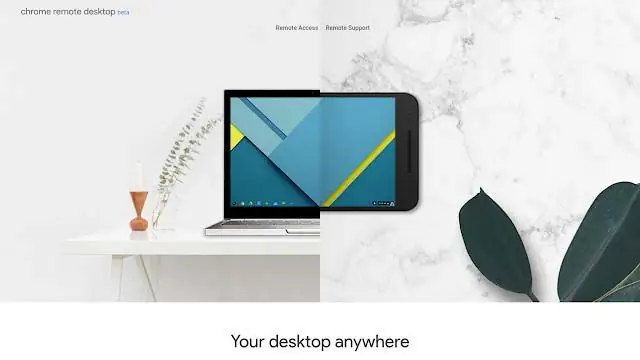
Waarvan ons hou
- Laat kruisplatform, veilige toegang toe.
- Werk sonder om by die gasheer aan te meld.
- Gereelde opdaterings.
Waarvan ons nie hou nie
- Stabiliteit is soms wankelrig.
- Stadig of verval verbinding soms.
- Geen afstanddrukkenmerk nie.
Chrome Remote Desktop, 'n jarelange gunsteling in die webwinkel, laat jou toegang tot 'n ander rekenaar met die Google-blaaier. Jy kan ook jou skerm met ander deel en omgekeerd.
Die toepassing is handig om ondersteuning aan 'n kollega, vriend of familielid te bied, maak nie saak of hulle om die draai of halfpad om die wêreld is nie. Dit is ook nuttig wanneer jy toegang tot jou lêers vanaf 'n afgeleë ligging moet kry.
Teken dokumente aanlyn: DocuSign
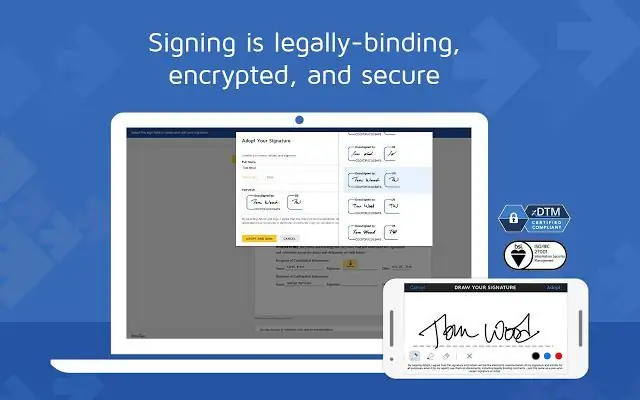
Waarvan ons hou
-
Vereenvoudig die ondertekening van dokumente.
- Gebruikersvriendelik.
- Integreer met algemene HR-nutsgoed.
Waarvan ons nie hou nie
- Beperkte aantal dokumente toegelaat.
- Af en toe agterbly.
- Beperkte ondersteuning.
Nou dat elektroniese handtekeninge in die meeste scenario's wetlik bindend is, kan jy dokumente binne sekondes vanaf jou Chromebook onderteken en indien. Geïntegreer met Google Drive en Gmail, laat die DocuSign-toepassing jou PDF-dokumente onmiddellik vanaf jou e-poskoppelvlak onderteken.
Wanneer dit kom by die opstel van jou dokumente vir ander om te teken, kan jy spesifiseer waar die ontvanger moet teken, en dit dan e-pos aan die ontvanger, wat dan die dokument met 'n paar kliek kan onderteken en dit aan jou terugstuur. Jy kan ook in die DocuSign-kontroleskerm kyk om te sien of en wanneer jou dokument onderteken is.
Luister na musiek en poduitsendings: Spotify
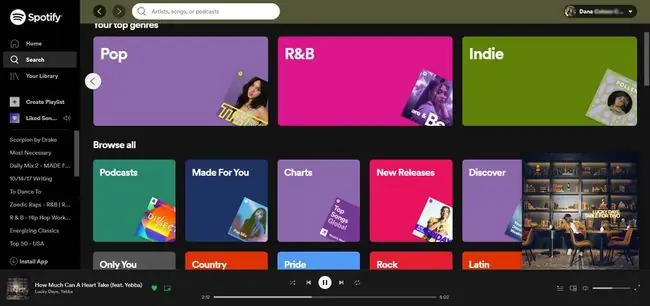
Waarvan ons hou
-
Skep en stoor snitlyste.
- Kry toegang tot Spotify se verbeterde soekenjin.
- Stroom 'n verskeidenheid musiek.
- Luister na poduitsendings.
Waarvan ons nie hou nie
- Beperkings en inprogram-advertensies in die gratis weergawe.
- Af en toe probleme met stadiger verbindings.
- Kan karretjie wees.
Spotify bied toegang tot 'n musiekbiblioteek wat miljoene titels bevat. Hierdie biblioteek is deursoekbaar volgens liedjie, album, kunstenaarnaam en genre. Die toepassing verander jou Chromebook in 'n versameling maatslae wat geen deejay met fisiese albums kan ewenaar nie. Sing saam met jou gunstelinge terwyl jy deuntjies ontdek waarvan jy nog nooit vantevore gehoor het nie, of luister na een van die vele poduitsendings op Spotify.
Gebruik een toepassing om te klets: Alles-in-een-boodskapper
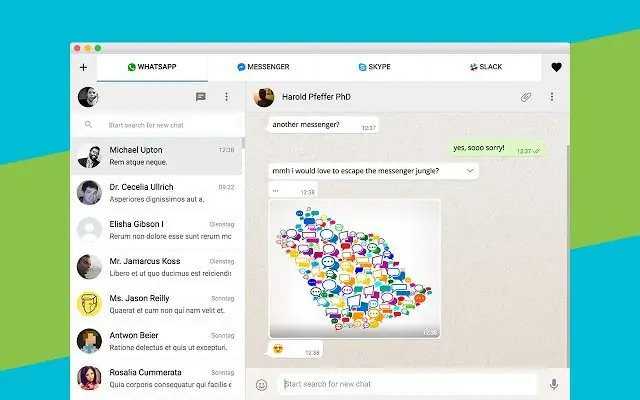
Waarvan ons hou
-
Naatlose en vinnige gebruikerservaring.
- Speld aan die lessenaar vas.
- Konsolideer boodskappers.
Waarvan ons nie hou nie
- Mag verlangsaming op vroeëre Chromebooks veroorsaak.
- Blaaier-spesifiek.
- Geen statusopdateringkenmerk nie.
Een van die meer frustrerende aspekte van hedendaagse boodskappe is dat dit soms voel asof almal 'n ander kommunikasiemetode gebruik. Hierdie verskillende metodes maak dit moeilik om die warboel van verskeie programme te vermy wanneer jy in kontak wil bly met diegene in jou kring.
All-in-One Messenger gee jou toegang tot meer as twee dosyn klets- en boodskapperdienste vanaf 'n sentrale ligging, insluitend gewilde opsies soos WhatsApp en 'n paar minder bekende alternatiewe. Die installering van hierdie toepassing bied die vermoë om feitlik enigiemand vanaf jou Chromebook te bereik, maak nie saak watter diens hulle gebruik nie.
Laai media op na die wolk: Dropbox
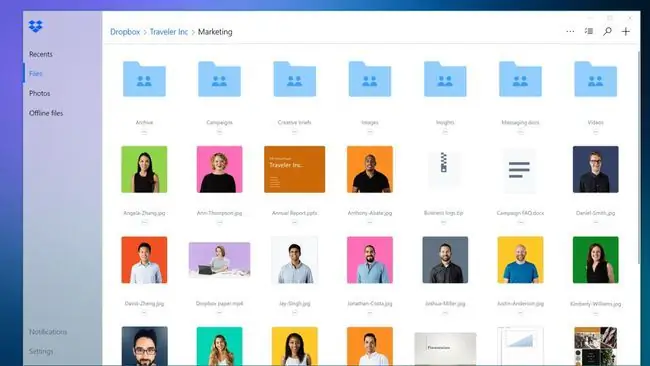
Waarvan ons hou
-
Geskikte alternatief vir Google Drive.
- Rydige hoeveelheid vrye spasie.
- Gebruikersvriendelik.
Waarvan ons nie hou nie
- Nie eintlik 'n toepassing nie, net 'n herleiding na die webwerf.
- Geen geïntegreerde UI.
- Af en toe verbindingskwessies.
Die Dropbox-toepassing bied toegang tot 'n wolk-gebaseerde bewaarplek vir jou foto's, video's en ander lêertipes deur 'n intuïtiewe koppelvlak wat op jou Chromebook inpas. Jy kan toegang tot enigiets stoor deur die toepassing en jou gratis Dropbox-rekening te gebruik; die gratis rekening verskaf 'n aansienlike hoeveelheid bergingspasie voordat jy 'n fooi moet betaal.
Die toepassing is ook nuttig om groot lêers, of groepe kleiner lêers, met ander mense te deel.
Neem foto's en voeg effekte by: Webkamera-speelding
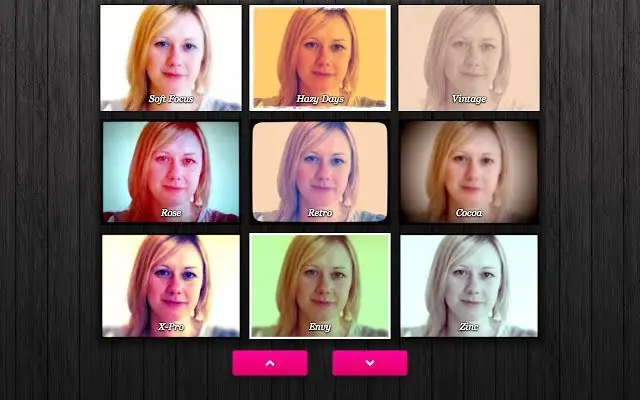
Waarvan ons hou
- Sleutelbordkortpaaie maak voorsiening vir vinnige en maklike beheer.
- Werk met 'n groot aantal beelde.
- Verskeie effekte.
Waarvan ons nie hou nie
- Geen integrasie met Instagram nie.
- Geen video-opsie nie.
- Kan net foto's wat met Webcam Toy geneem is, redigeer.
Terwyl hierdie toepassing pret is soos sy naam aandui, is Webcam Toy ook 'n kragtige toevoeging tot jou Chromebook se ingeboude kamera. Knip groepe foto's in 'n flits en kies uit byna honderd effekte om op foto's toe te pas. Jy kan ook met een klik op Facebook of Twitter deel.
Neem video's op, redigeer en omskep: Clipchamp
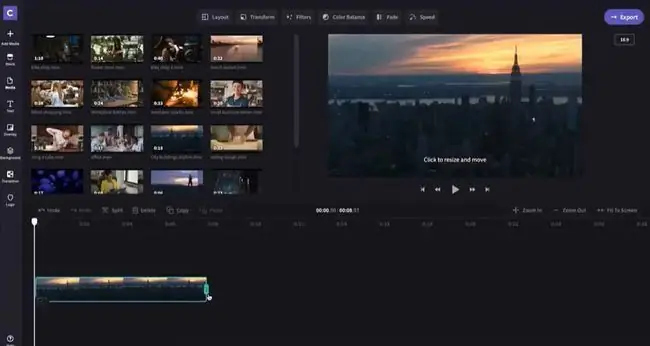
Waarvan ons hou
- Ondersteun talle formate.
- Opnames en wysigings.
- Geen watermerk nie.
Waarvan ons nie hou nie
- Groter lêers kan stadig verwerk.
- Val af en toe om.
- Komprimeer alle lêers.
Bly by die webkamera-tema, Clipchamp help jou om video's soos 'n professionele persoon op te neem en te redigeer. Dit omskep en komprimeer ook dadelik vir vinnige en veilige oplaaie na Facebook, Vimeo en YouTube.
Die toepassing kan dien as 'n alleenstaande omskakelaar vir video's wat deur iemand anders as uself geskep is en bied verskeie redigeerkenmerke. Clipchamp ondersteun meer as 'n dosyn videoformate, insluitend MOV, AVI, MP4, DIVX, WMV, MPEG en M4V.






